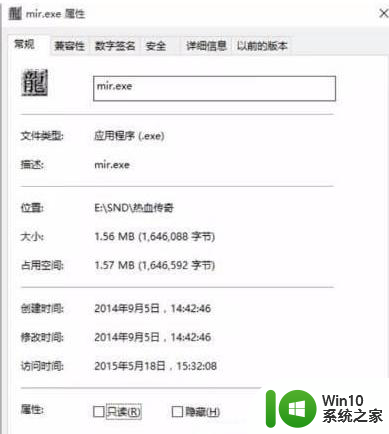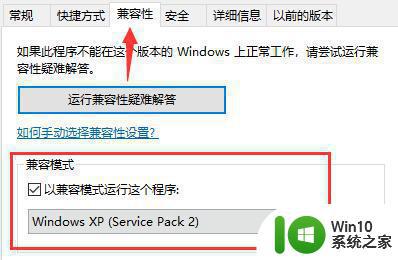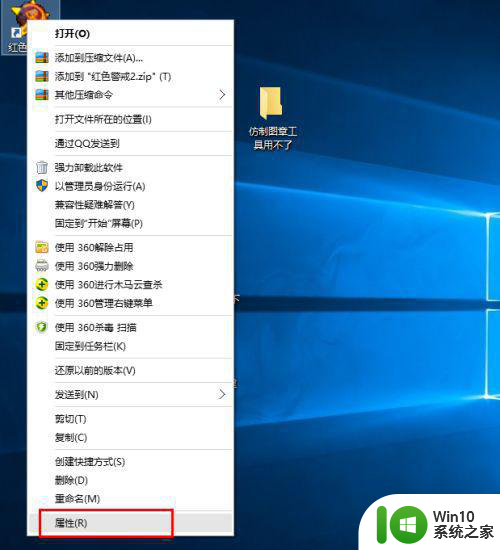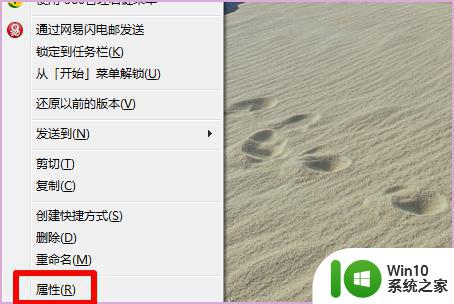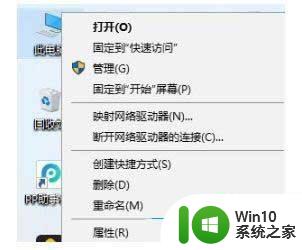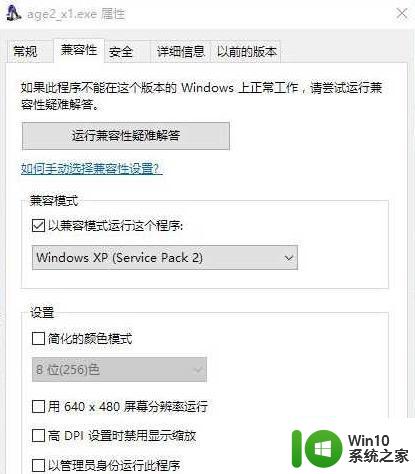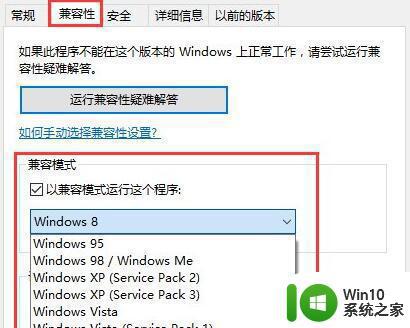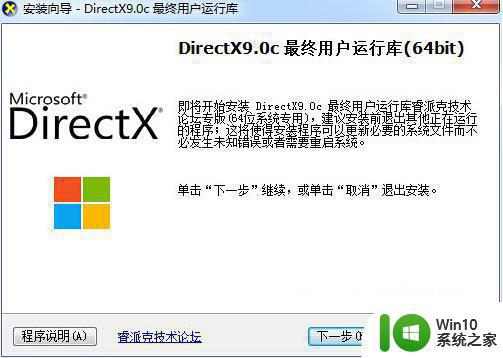win10不能玩游戏的处理方法 Windows10游戏无法运行怎么办
近年来电脑游戏的普及程度越来越高,尤其是在年轻人群体中,游戏已经成为他们生活中不可或缺的一部分,有时候我们可能会遇到一些问题,比如在使用Windows 10操作系统时,无法正常运行游戏。这让很多游戏爱好者感到困扰。面对这种情况,我们应该如何处理呢?在本文中将为大家介绍一些解决Windows 10游戏无法运行的方法,希望能帮助到大家解决这一问题。
处理方法如下:
1、在win10系统上,鼠标右键老游戏的启动程序,选择属性,进去之后,点击兼容性,如下图所示:
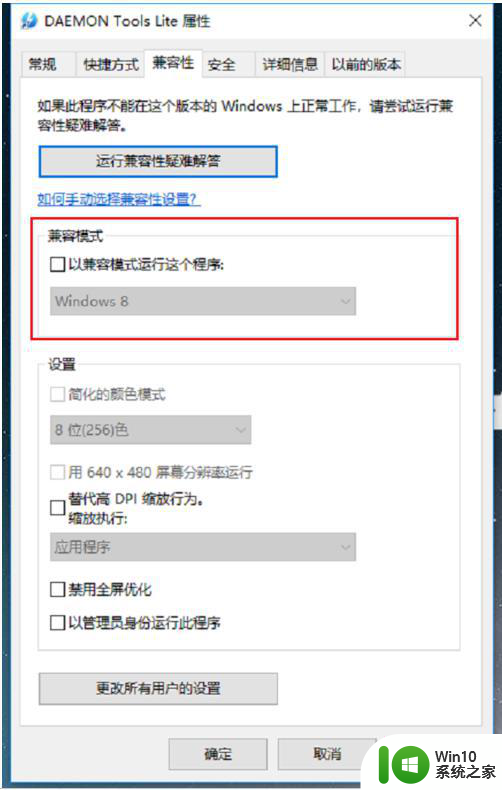
2、进去兼容性界面之后,勾选以兼容模式运行这个程序,下面选择windows7,点击确定,如下图所示:
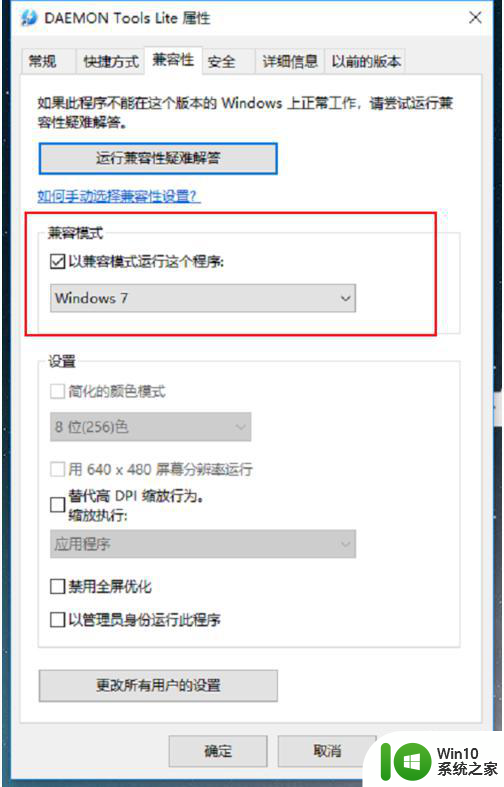
3、打开控制面板,点击程序下方的卸载程序,进去程序和功能界面之后,点击启用或关闭Windows功能,如下图所示:
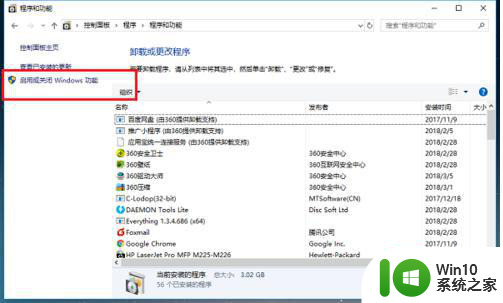
4、进去启用或关闭Windows功能界面之后,勾选旧版组件下方的DirectPlay,点击确定,如下图所示:
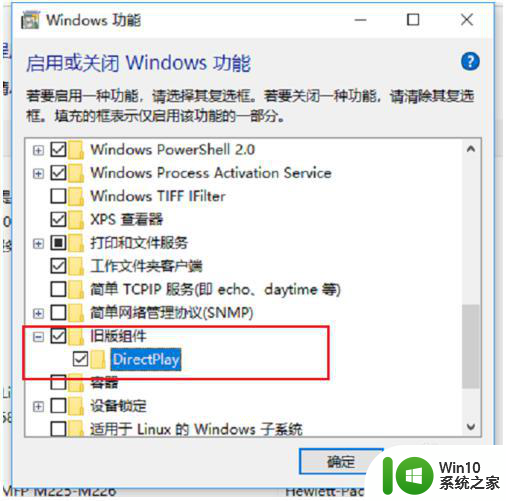
5、按win+R键打开运行,输入regedit,点击确定,如下图所示:
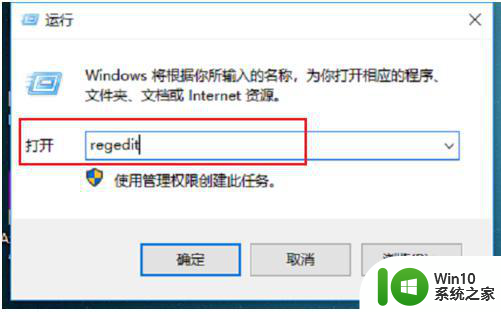
6、进去注册表编辑器之后,依次点击Hkey_CURRENT_USER-Control Panel-Keyboard,选中KeyboardSpeed,双击进去,将默认的值改大,比如可以设置为45,点击确定之后,再去打开老游戏,就可以很好的玩了,如下图所示:
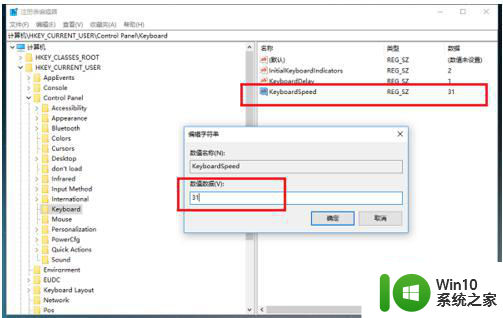
以上就是win10不能玩游戏的处理方法的全部内容,有需要的用户就可以根据小编的步骤进行操作了,希望能够对大家有所帮助。